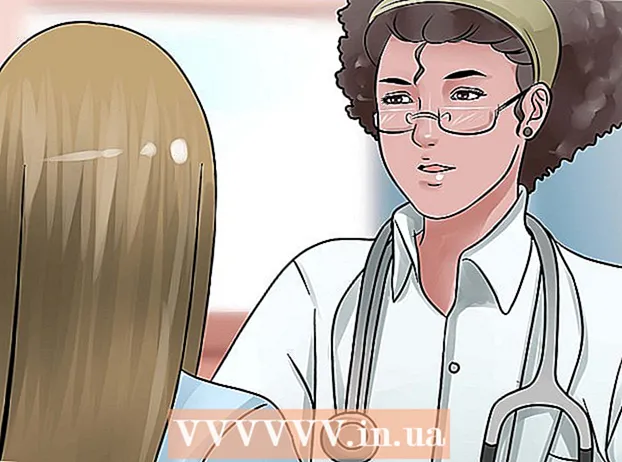Autor:
William Ramirez
Erstelldatum:
22 September 2021
Aktualisierungsdatum:
1 Juli 2024

Inhalt
- Schritte
- Methode 1 von 4: Vorbereiten Ihrer Geräte
- Methode 2 von 4: Anschließen eines iPod Touch
- Methode 3 von 4: Setzen Sie Ihren iPod Touch auf die Werkseinstellungen zurück
- Methode 4 von 4: Daten aus einem Backup wiederherstellen
- Tipps
Wenn Ihr iPod touch einige Titel nicht abspielt, ständig einfriert und Ihre Apps ständig abstürzen, versuchen Sie, ihn auf die Werkseinstellungen zurückzusetzen. In diesem Fall werden Ihre Daten und Einstellungen vollständig gelöscht, aber das gibt dem Gerät die Chance, ein weniger problematisches Leben zu finden. Wenn Sie nur Probleme mit einigen Aspekten der Verwendung Ihres iPods haben, z. B. beim Ausführen von Apps, finden Sie hier einige Optionen, die Ihnen bei der Fehlerbehebung helfen können. Befolgen Sie die nachstehenden Anweisungen, um Ihren iPod auf die Werkseinstellungen zurückzusetzen oder die Daten nach einem Neustart wiederherzustellen.
Schritte
Methode 1 von 4: Vorbereiten Ihrer Geräte
 1 Stellen Sie sicher, dass Ihr Computer über einen USB 2.0-Anschluss verfügt und die neueste Version von iTunes installiert ist. Wenn Sie nicht über die neueste Version verfügen, laden Sie sie herunter, indem Sie zuerst die Update-Prüfung auf Ihrem Computer ausführen und dann den Installationsanweisungen folgen.
1 Stellen Sie sicher, dass Ihr Computer über einen USB 2.0-Anschluss verfügt und die neueste Version von iTunes installiert ist. Wenn Sie nicht über die neueste Version verfügen, laden Sie sie herunter, indem Sie zuerst die Update-Prüfung auf Ihrem Computer ausführen und dann den Installationsanweisungen folgen. - Sie können iTunes auch herunterladen, indem Sie die Apple-Website besuchen und im iTunes-Bereich auf die Schaltfläche Jetzt herunterladen klicken.
 2 Stellen Sie sicher, dass auf Ihrem Mac Mac OS X Version 10.6 oder höher ausgeführt wird. Wenn Sie einen PC haben, stellen Sie sicher, dass Sie über Windows 7, Windows Vista oder Windows XP Home oder Professional mit Service Pack 3 oder höher verfügen.
2 Stellen Sie sicher, dass auf Ihrem Mac Mac OS X Version 10.6 oder höher ausgeführt wird. Wenn Sie einen PC haben, stellen Sie sicher, dass Sie über Windows 7, Windows Vista oder Windows XP Home oder Professional mit Service Pack 3 oder höher verfügen. - Wenn Sie frühere Versionen dieser Betriebssysteme installiert haben, müssen Sie diese aktualisieren, bevor Sie Ihren iPod touch wiederherstellen. Erfahren Sie, wie Sie Updates auf Ihrem Mac installieren und wie Sie Updates unter Windows installieren, bevor Sie fortfahren.
Methode 2 von 4: Anschließen eines iPod Touch
 1 Öffnen Sie iTunes auf Ihrem Computer. Tun Sie dies, bevor Sie Ihren iPod an Ihren Computer anschließen, um Erkennungsprobleme zu vermeiden.
1 Öffnen Sie iTunes auf Ihrem Computer. Tun Sie dies, bevor Sie Ihren iPod an Ihren Computer anschließen, um Erkennungsprobleme zu vermeiden.  2 Stecken Sie das USB-Kabel in den integrierten Anschluss Ihres Computers. Stellen Sie sicher, dass Sie keinen USB-Anschluss verwenden, der nicht Teil des Computers ist, z. B. einen USB-Tastaturanschluss oder einen internen USB-Hub.
2 Stecken Sie das USB-Kabel in den integrierten Anschluss Ihres Computers. Stellen Sie sicher, dass Sie keinen USB-Anschluss verwenden, der nicht Teil des Computers ist, z. B. einen USB-Tastaturanschluss oder einen internen USB-Hub. - Stellen Sie sicher, dass keine anderen Anschlüsse von anderen USB-Geräten verwendet werden.
 3 Verbinden Sie Ihren iPod touch mit dem Dockanschluss des USB-Kabels. Verwenden Sie denselben Apple Dock Connector, der mit Ihrem iPod touch geliefert wurde.
3 Verbinden Sie Ihren iPod touch mit dem Dockanschluss des USB-Kabels. Verwenden Sie denselben Apple Dock Connector, der mit Ihrem iPod touch geliefert wurde. - Wenn Ihr Computer vorne und hinten über USB-Anschlüsse verfügt, verwenden Sie den Anschluss an der Rückseite.
- Wenn iTunes Ihren iPod beim Anschließen nicht erkennt, versuchen Sie, iTunes zu schließen und erneut zu öffnen.
- Wenn der iPod immer noch nicht erkannt wird, versuchen Sie, Ihren Computer neu zu starten.
 4 Sichern Sie Ihren iPod touch. Synchronisieren Sie es mit Ihrem Computer, um alle Daten und Einstellungen Ihres iPods darauf zu behalten.
4 Sichern Sie Ihren iPod touch. Synchronisieren Sie es mit Ihrem Computer, um alle Daten und Einstellungen Ihres iPods darauf zu behalten. - Klicken Sie mit der rechten Maustaste auf den Namen Ihres iPods und wählen Sie dann "Backup". iTunes sichert Ihren iPod automatisch.
Methode 3 von 4: Setzen Sie Ihren iPod Touch auf die Werkseinstellungen zurück
 1 Klicken Sie auf dem iPod-Steuerungsbildschirm in iTunes auf die Schaltfläche "Wiederherstellen". Es befindet sich im Abschnitt in der Mitte des Bildschirms. Wenn Sie auf "Wiederherstellen" klicken, setzt iTunes Ihren iPod automatisch auf die Werkseinstellungen zurück.
1 Klicken Sie auf dem iPod-Steuerungsbildschirm in iTunes auf die Schaltfläche "Wiederherstellen". Es befindet sich im Abschnitt in der Mitte des Bildschirms. Wenn Sie auf "Wiederherstellen" klicken, setzt iTunes Ihren iPod automatisch auf die Werkseinstellungen zurück.  2 Alternativ können Sie dies auch über das Einstellungsmenü Ihres iPod touch tun. Tippen Sie auf den Bildschirm und suchen Sie das Menü Allgemein.
2 Alternativ können Sie dies auch über das Einstellungsmenü Ihres iPod touch tun. Tippen Sie auf den Bildschirm und suchen Sie das Menü Allgemein.  3 Gehen Sie zu "Allgemein" und scrollen Sie nach unten.
3 Gehen Sie zu "Allgemein" und scrollen Sie nach unten. 4 Rufen Sie das Menü "Zurücksetzen" auf. Dort werden Ihnen sechs verschiedene Optionen angezeigt:
4 Rufen Sie das Menü "Zurücksetzen" auf. Dort werden Ihnen sechs verschiedene Optionen angezeigt: - Alle Einstellungen zurücksetzen: Damit können Sie alle Voreinstellungen zurücksetzen und die Werkseinstellungen wiederherstellen, ohne Ihre Daten oder Anwendungen zu verlieren.
- Inhalt und Einstellungen löschen: Wählen Sie diese Option, um alles, einschließlich Inhalt und Anwendungen, von Ihrem iPod touch zu entfernen. Denken Sie daran, Ihren iPod zu sichern, bevor Sie diese Option wählen.
- Netzwerkeinstellungen zurücksetzen: Mit dieser Option können Sie die Internetverbindungseinstellungen auf ihre Standardeinstellungen zurücksetzen.
- Tastaturwörterbuch zurücksetzen: Dadurch wird Ihre Tastatur auf die ursprünglichen Einstellungen zurückgesetzt, was bedeutet, dass alle Ihre Rechtschreibspeicherungen gelöscht werden.
- Home-Einstellungen zurücksetzen: Dies setzt Ihre Home-Bildschirmeinstellungen auf die Werkseinstellungen zurück und löscht alle von Ihnen erstellten Modi, einschließlich des App-Speicherorts und aller von Ihnen erstellten Ordner.
- Geolocation-Warnungen zurücksetzen: Mit dieser Option können Sie Ihre oder nicht Ihre Anwendungen zurücksetzen, die Zugriff auf Ihre Geolocation haben. Nachdem diese Option angewendet wurde, wird jede Anwendung, die Geolocation verwendet, beim ersten Einschalten um Erlaubnis zur Verwendung von Geolocation-Daten bitten.
 5 Wählen Sie die gewünschte Option aus. Sie sehen ein Popup-Fenster, in dem Sie aufgefordert werden, Ihre Auswahl zu bestätigen oder abzubrechen.
5 Wählen Sie die gewünschte Option aus. Sie sehen ein Popup-Fenster, in dem Sie aufgefordert werden, Ihre Auswahl zu bestätigen oder abzubrechen.  6 Wählen Sie "iPod löschen", um Ihren iPod touch zurückzusetzen. Das Gerät wird dann neu gestartet. Beim Einschalten wird Ihr iPod auf die von Ihnen ausgewählten Werkseinstellungen zurückgesetzt.
6 Wählen Sie "iPod löschen", um Ihren iPod touch zurückzusetzen. Das Gerät wird dann neu gestartet. Beim Einschalten wird Ihr iPod auf die von Ihnen ausgewählten Werkseinstellungen zurückgesetzt.
Methode 4 von 4: Daten aus einem Backup wiederherstellen
 1 Daten zurück auf Ihren iPod touch herunterladen. Wenn Sie neue Daten auf Ihren iPod touch herunterladen möchten, anstatt alle Ihre Daten zu löschen, können Sie dies tun, indem Sie Ihr Gerät mit Ihrem iTunes-Konto synchronisieren.
1 Daten zurück auf Ihren iPod touch herunterladen. Wenn Sie neue Daten auf Ihren iPod touch herunterladen möchten, anstatt alle Ihre Daten zu löschen, können Sie dies tun, indem Sie Ihr Gerät mit Ihrem iTunes-Konto synchronisieren.  2 Starten Sie iTunes auf Ihrem Computer. Stellen Sie erneut sicher, dass Sie dies tun, bevor Sie Ihren iPod touch anschließen.
2 Starten Sie iTunes auf Ihrem Computer. Stellen Sie erneut sicher, dass Sie dies tun, bevor Sie Ihren iPod touch anschließen.  3 Schließen Sie ein USB-Kabel an Ihren Computer an.
3 Schließen Sie ein USB-Kabel an Ihren Computer an. 4 Verbinden Sie Ihren iPod touch mit dem Dockanschluss des USB-Kabels. Das iTunes iPod-Steuerungsfenster wird auf dem Bildschirm angezeigt. Sie sehen dann ein Popup-Fenster, das Sie darüber informiert, dass der iPod mit Ihrem Computer synchronisiert wurde. Sie werden gefragt, ob Sie Ihren iPod als neues Gerät einrichten oder aus einem Backup wiederherstellen möchten.
4 Verbinden Sie Ihren iPod touch mit dem Dockanschluss des USB-Kabels. Das iTunes iPod-Steuerungsfenster wird auf dem Bildschirm angezeigt. Sie sehen dann ein Popup-Fenster, das Sie darüber informiert, dass der iPod mit Ihrem Computer synchronisiert wurde. Sie werden gefragt, ob Sie Ihren iPod als neues Gerät einrichten oder aus einem Backup wiederherstellen möchten.  5 Wählen Sie "Aus Backup wiederherstellen" und wählen Sie Ihren iPod aus dem Dropdown-Menü. Der iPod wird dann automatisch wiederhergestellt und neu gestartet. Während dieser Zeit muss der iPod mit dem Computer verbunden sein.
5 Wählen Sie "Aus Backup wiederherstellen" und wählen Sie Ihren iPod aus dem Dropdown-Menü. Der iPod wird dann automatisch wiederhergestellt und neu gestartet. Während dieser Zeit muss der iPod mit dem Computer verbunden sein.  6 Überprüfen Sie, ob die iPod-Einstellungen verloren gegangen sind. Wenn Sie feststellen, dass Anwendungen fehlen, wählen Sie das Anwendungsmenü auf dem iPod-Steuerungsbildschirm in Ihrem iTunes und überprüfen Sie die Synchronisierungsliste in der oberen rechten Ecke.
6 Überprüfen Sie, ob die iPod-Einstellungen verloren gegangen sind. Wenn Sie feststellen, dass Anwendungen fehlen, wählen Sie das Anwendungsmenü auf dem iPod-Steuerungsbildschirm in Ihrem iTunes und überprüfen Sie die Synchronisierungsliste in der oberen rechten Ecke.
Tipps
- Wenn Probleme auftreten, überprüfen Sie, ob Ihre Antivirensoftware und Firewall auf dem neuesten Stand sind.
- Konfigurieren Sie Ihre Antivirensoftware oder Firewall, um eine Verbindung zu iTunes herzustellen, falls dies nicht vor dem Starten des Wiederherstellungsprozesses erfolgt.
- Deaktivieren Sie nach Möglichkeit Antivirus-, Firewall- oder Proxy-Einstellungen während der Wiederherstellung.
- Nach dem Zurücksetzen müssen Sie Ihre Wi-Fi-Verbindung erneut verbinden, wenn Sie Online-Anwendungen verwenden möchten.
- Wenn Sie Ihren iPod touch nicht wiederherstellen konnten, bringen Sie ihn zum Apple Store.